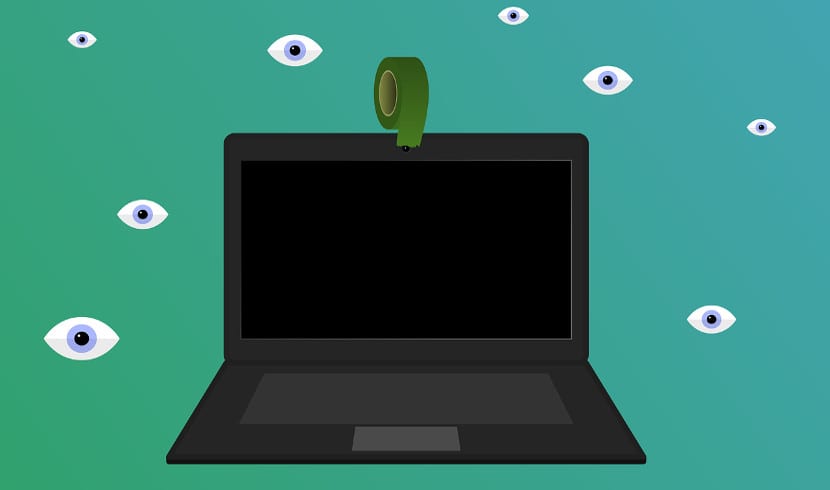
如今,越來越多的惡意軟件控制著我們移動設備的網絡攝像頭和麥克風。 帶有USB網絡攝像頭和輔助麥克風的台式計算機上的此問題可以通過拔下附件來解決,但在筆記本電腦或平板電腦上,問題更大。
對於許多用戶而言,解決方案是 用貼紙遮蓋筆記本電腦的攝像頭,對於連續使用網絡攝像頭的人來說是有用而實用的,但是 如果我們不使用這些設備? 如果我們想取消激活它們,以便沒有那個煩人的標籤怎麼辦?
在這些情況下,最可靠的選擇是 完全禁用與攝像頭和麥克風相關的硬件。 在Windows 10和Windows之前的版本中,這是可能的。 此外,在最近的計算機中,BIOS還允許我們禁用網絡攝像頭和麥克風,即使有可能,效率也會更高,但這並不是所有便攜式設備都具備的功能。
禁用筆記本電腦的網絡攝像頭和麥克風 我們必須去Windows設備管理器。 為此,我們可以右鍵單擊“開始”菜單,然後選擇“設備管理器”選項。 將會出現如下所示的窗口:

在其中,我們必須查找與網絡攝像頭相關的條目。 一旦找到 我們標記它並用鼠標右鍵單擊它。 將出現一個子菜單,我們將在其中選擇“禁用”選項。 此後,設備將被禁用。 使用網絡攝像頭完成此操作後,我們必須對系統麥克風執行相同的操作。
這將使 對我們和惡意軟件來說,麥克風和網絡攝像頭都變得毫無用處。 需要記住的一點是,如果我們真的使用網絡攝像頭,或者將在不久的將來使用它。 如您所見,此方法是一種快速簡便的技巧,可在不使設備上貼有醜陋標籤的情況下維護我們的隱私。